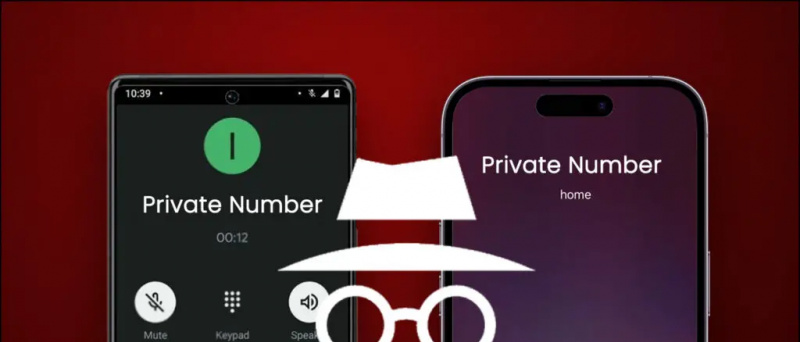Kõik armastavad kiirendatud videot. Tänapäeval on enamikul nutitelefonidest see funktsioon sisseehitatud ja kui ei, siis saab alati rakenduse allalaadimine nende lahedate videote filmimiseks. Kuid kas teate, et saate juba salvestatud video teisendada ka intervallvideoks? Mõni neist rakendustest on selle funktsiooniga kaasas. Niisiis, siin räägime teile kolmest viisist, kuidas muuta oma tavalised videod intervallvideoteks. Selliseid videoid saate teha ka oma fotodega. Täpsemalt loe edasi!
Loe ka | 3 viisi, kuidas teisendada mis tahes video Androidi aegluubis videoks
Teisendage tavalised videod intervallvideoks
Sisukord
Intervallvideo tegemiseks on kaks võimalust - kas salvestada intervallvideot praegu või teisendada tavaline video intervallvideoks.
kuidas androidis Google'ist pilte salvestada
Juba salvestatud video teisendamiseks intervallvideoks saate kasutada töölauda või oma mobiiltelefoni. Arutame siin kõiki meetodeid.
Teisendage töölaual ajavahemikuks videoks
Enamik töölaua videotöötlustarkvarast on varustatud sisseehitatud funktsiooniga, mis võimaldab tavalise videoklipi teisendada aeglustatud filmiks.
Kuid kui otsite tasuta ja hõlpsasti kasutatavat tarkvara, on tõenäoliselt parim valik Microsofti Hperlapse Pro ning see on saadaval Windowsi ja macOS-i jaoks. Kui teil seda veel pole, laadige see alla siit.
Laadige alla Microsoft Hyperlapse Pro
1. Pärast allalaadimist installige tarkvara arvutisse ja käivitage see.

2. Klõpsake nuppu „Uus” ja valige arvutist oma videofail.
3. Pärast importimist klõpsake ülaltoodud tööriistariba menüüs nuppu „Järgmine“.

4. Lehel „Seaded“ saate jaotises „Kiiruse juhtimine“ muuta video kiirust.

5. Klõpsake uuesti nuppu „Järgmine“ ja see töödeldakse.

Seejärel saate video salvestada, klõpsates ülaltoodud suvandite ikoonil „Salvesta nimega“.
Pange tähele, et nagu ka enamikul teistel tasuta tööriistadel, on ka teie Hyperlapse'ist redigeeritud videol vesimärk ja selle eemaldamiseks peate ostma tootenumbri.
Teisendage ajavahemiku videoks mobiilseadmes
Microsofti rakendus Hyperlapse on jällegi parim mobiilirakendus, mis on võimeline salvestama intervalli ja teisendama olemasolevaid videoid intervalliks.
Laadige alla Microsoft Hyperlapse Mobile
1. Pärast horisontaalse paigutusega rakenduse käivitamist näete kahte võimalust - importimine või salvestamine. Valige Importige olemasolev video telefonist video valimiseks.

2. Nüüd klõpsake video importimiseks nuppu „Parempoolne kontroll”.

3. Siin näitab see 4x kiirusel teisendatud videot. Kui soovite selle veelgi kiiremaks muuta, saate lohistada ekraanil olevat liugurit paremale küljele.

4. Klõpsake uuesti nuppu „Parempoolne kontroll” ja teie intervallvideo salvestatakse.

Tasuta versioonis ei saa vesimärki eemaldada.
Tehke aeglustatud video võrgus
On mõned veebisaidid, mis võimaldavad teil muuta video kiirust veebis. Üks neist teenustest on Kapwing, mis võimaldab teil teha mis tahes video ajavahemikku, muutes selle ühe tööriista abil kiirust. Selle kasutamiseks tehke järgmist.
1. Külastage Kapwingi veebisaiti ja otsige video kiiruse muutmise tööriista või võite minna otse sellele URL-ile - https://www.kapwing.com/tools/change-video-speed

2. Nüüd klõpsake nuppu 'Laadi üles' või saate ka URL-i kleepida, kui soovite muuta videot, mis on kuskile võrku üles laaditud.
3. Avaneb videotöötlus ja seal parempoolses menüüribal näete 'Kiirus' muude võimaluste hulgas.

4. Klõpsake nuppu '+' ikooni kiiruse valiku all ja see suurendab video kiirust, et see aeguks. Saate valida kuni 4x kiirus.
kuidas ma saan oma gmaili profiilipilti kustutada
5. Lõpuks klõpsake nuppu „Eksport“ ülesande täitmiseks.

6. Pärast seda peate ootama paar sekundit, seejärel saate lõpliku video alla laadida, klõpsates nuppu „Laadi alla“.
Pange tähele, et veebisait jätab lõplikule videole oma vesimärgi, kui te ei registreeru. Huvitav on see, et Kapwing võimaldab teil ka mis tahes videot aegluubis teha.
Need olid mõned võimalused tavaliste videote teisendamiseks intervallvideoks. Selliste näpunäidete ja trikkide saamiseks hoidke meelt!
Facebooki kommentaaridKiirtehnoloogiliste uudiste saamiseks võite meid jälgida ka aadressil Google News või näpunäidete, nutitelefonide ja vidinate ülevaadete saamiseks liituge Telegramgrupi vidinate kasutamine või tellige uusimate ülevaatevideote jaoks Vidinad YouTube'i kanali kasutamiseks.